Поговоримо про те, як налаштувати Вайбер – цей процес вимагає пильної уваги! Недостатньо просто завантажити програму, потрібно знати тонкощі і хитрощі, особливості і можливості – про все це ми розповімо в огляді. Вам залишається тільки прийняти поради на замітку і приступити до завантаження месенджера!
Установка і реєстрація
Перший етап налаштування Вайбера – це завантаження додатку, без цього не обійтися. Максимально проста дія, з яким впорається навіть невпевнений користувач. Ми детально обговоримо, що необхідно зробити!
Для початку робимо наступне:
- Відкрийте магазин додатків на смартфоні – Гугл Плей Маркет або Еп Стор;
- Введіть назву месенджера Вайбер в пошуковий рядок і знайдіть відповідний результат видачі;
- Клікніть на кнопку завантаження навпроти і дочекайтеся автоматичної інсталяції (при необхідності введіть пароль або відбиток пальця).

Готово! Перший етап завершено – ви обов’язково зможете зрозуміти, як правильно налаштувати Вайбер, якщо будете слідувати нашим рекомендаціям. Пора рухатися далі!
На черзі не менш важливий крок – необхідно створити обліковий запис. Якщо ви вже реєструвалися в месенджері, пропустіть цей пункт. А новачкам – ласкаво просимо, ми ж хочемо правильно налаштувати Вайбер в телефоні!
- Відкрийте програму Вайбер;
- На екрані з’явиться поле для введення мобільного телефону – впишіть правильні цифри, не забудьте вказати вірний регіон;
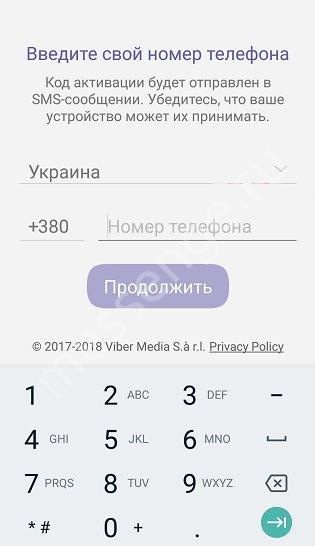
- Дочекайтеся отримання СМС-повідомлення з кодом підтвердження;
- Введіть отриманий код у спеціальне вікно і натисніть на клавішу продовження;
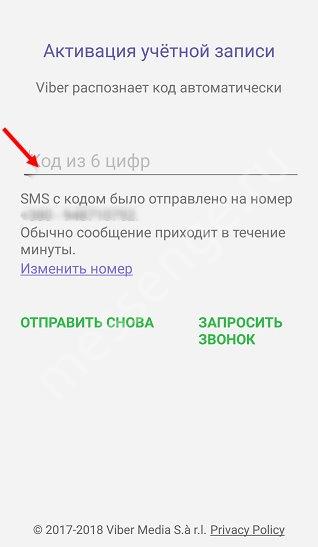
- Введіть ім’я, яке будуть бачити інші користувачі;
- При бажанні завантажте аватар – можна зробити знімок на камеру або вибрати фотографію з колекції на смартфоні;
- Натисніть на кнопку далі і завершіть реєстрацію.
Як ви вже зрозуміли, налаштувати Viber на телефоні без наявності діючої сім-карти не вийде – необхідно потурбуватися цим питанням до реєстрації. Чому? Саме мобільний телефон – унікальний ідентифікатор кожного користувача.
До речі! Ви можете користуватися десктопної версією – якщо вам так зручніше. Але спочатку прочитайте, як налаштувати Вайбер на телефоні, адже без облікового запису завантажити комп’ютерна програма не вийде.
Ура, ми завершили другий крок – тепер на смартфоні з’явився додаток з особистим профілем. Можна починати користуватися?
Не поспішайте! Попереду нас чекають кілька захоплюючих нескладних дій, які допоможуть максимально персоналізувати обліковий запис і налаштувати Вайбер. Приступаємо!
Параметри профілю
Управління аккаунтом просте – ви переконаєтеся в цьому, як тільки потрапите на головну сторінку. Налаштування Вайбера на телефоні починається з відповідних прав – зазвичай програма сама запитує доступ. Але іноді потрібно діяти вручну:
- Відкрийте налаштування телефону;
- Знайдіть Вайбер у списку програм;
- Перейдіть до блоку з дозволами;
- Дайте програмі доступ до камери, мікрофону і списком контактів.
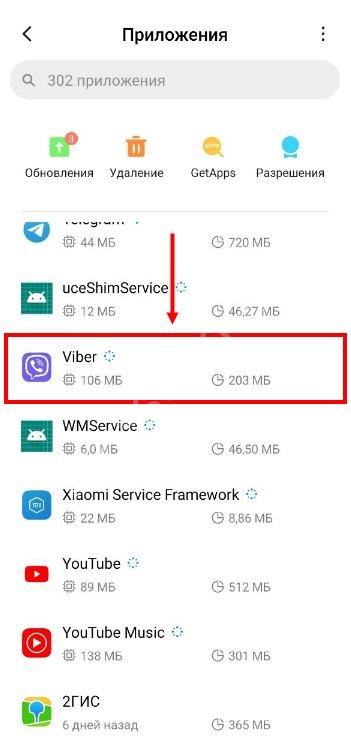
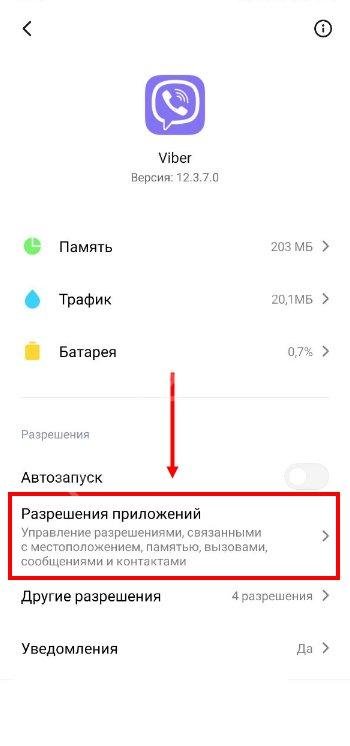
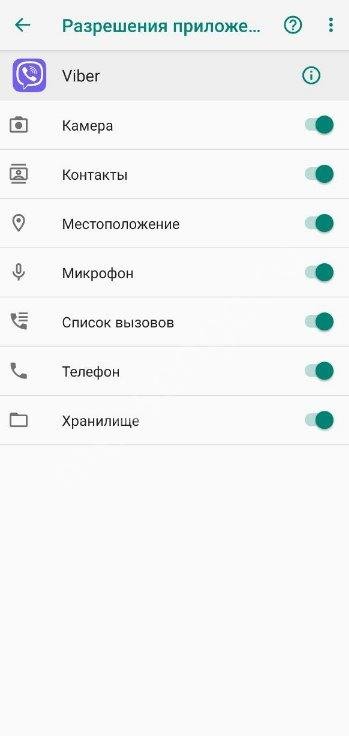
Налаштування програми
Тепер можна спілкуватися! Синхронізація адресної книги відбудеться автоматично, в месенджері з’являться ті друзі, хто вже встановив програму Вайбер на свій телефон.
Перед вами декілька вкладок:
- Чати;
- Дзвінки;
- Цікаве (новинна стрічка, стікери, спільноти);
- Ще.
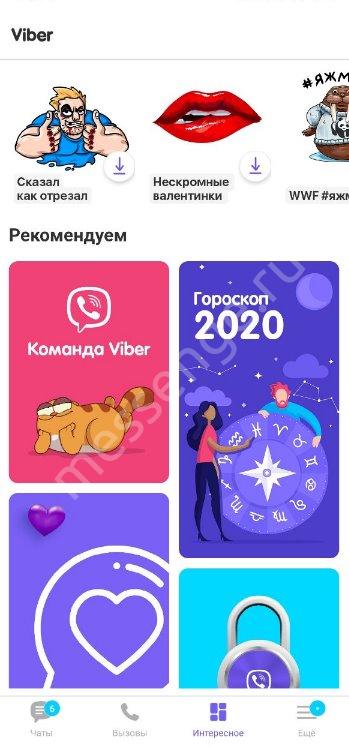
Розібратися з написанням повідомлень може кожен – натисніть на іконку у вигляді олівця і виберіть співрозмовника, впишіть текст у відповідне поле. При необхідності додайте документ, стікер, фото, нічого налаштовувати не потрібно.
Нам цікавіше дізнатися про розділі «Ще», саме він приховує в собі відповідь на питання, як налаштувати Вибер. Відкриваємо вкладку!
- Натисніть на зображення, щоб змінити зображення профілю, додати посилання на соціальні мережі, електронну адресу або дату народження;

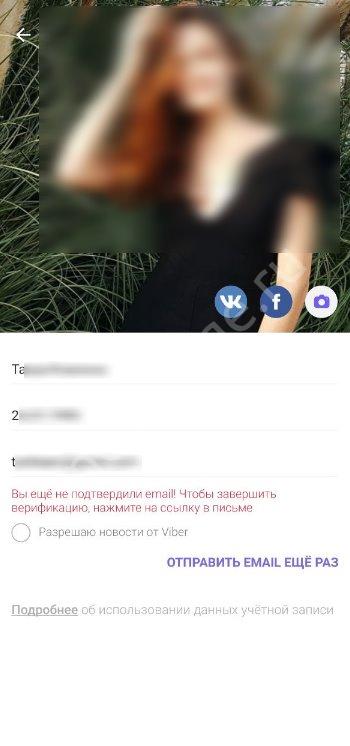
Далі сожно виконати і інші налаштування:
- У розділі «Комп’ютери і планшети» можна знайти активовані облікові записи на інших пристроях;
- Кнопка «Опис і підтримка» говорить сама за себе.
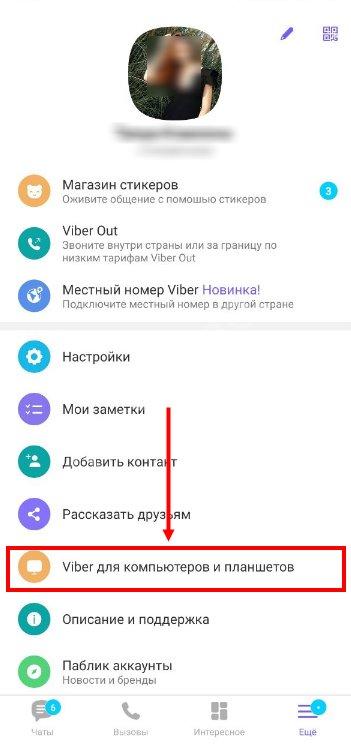
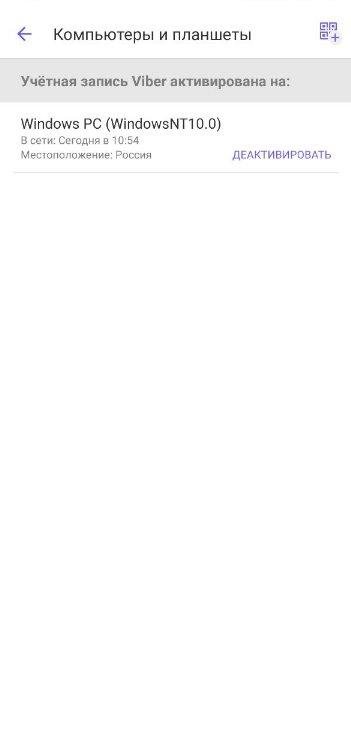
Ми обговорюємо, як налаштувати Viber – тому і тиснемо значка «Налаштування». Розповімо, що необхідно зробити в першу чергу в кожному з розділів!
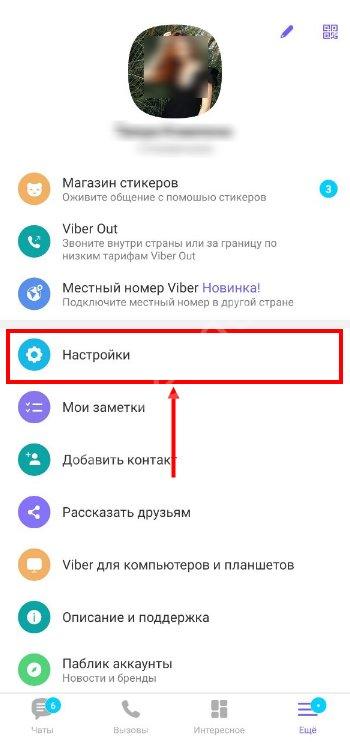
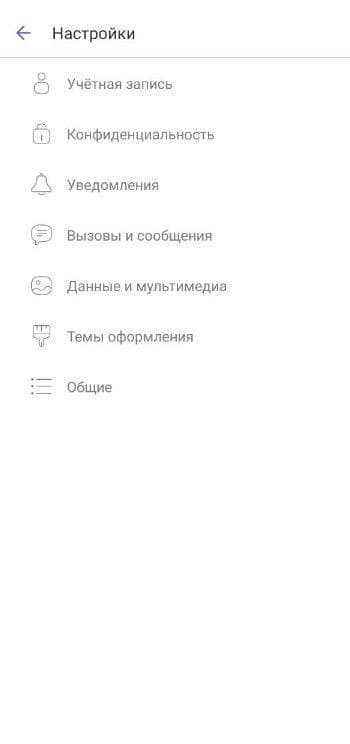
Обліковий запис:
- Резервне копіювання. Введіть адресу Гугл пошти або увімкніть опцію iCloud Drive (залежно від операційної системи), і відрегулюйте частоту переносу даних Вайбера в хмарне сховище. Так ви можете бути впевнені в збереженні листування.
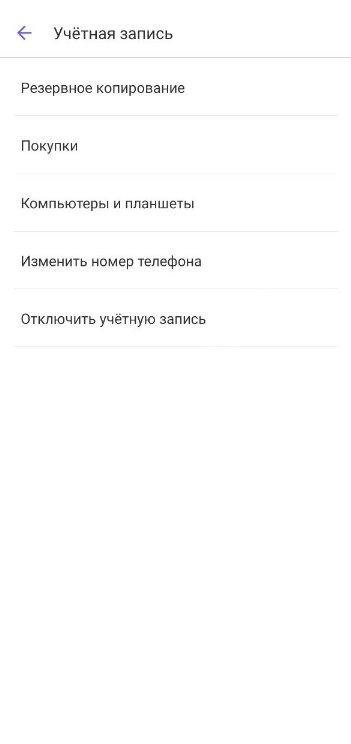
Тут же є іконка зміни номера або відключення облікового запису – поки про це говорити рано.
Конфіденційність. У цьому розділі можна налаштувати Вайбер на Айфоне або Куточки так, щоб зберігати інкогніто:
- В мережі. Вимкніть параметр, щоб приховати онлайн у додатку (доступно раз на добу);
- Переглянуто. Вимкніть, щоб користувачі не могли отримувати статус «Переглянуто» при відправці повідомлень вам;
- Приховані чати. Тут можна встановити (потім змінити або видалити) пін-код для секретних діалогів, які не видно на основному екрані;
- Відображати фото. Увімкніть, щоб аватар могли бачити всі користувачі/відключіть опцію, щоб демонструвати фото тільки списком контактів.
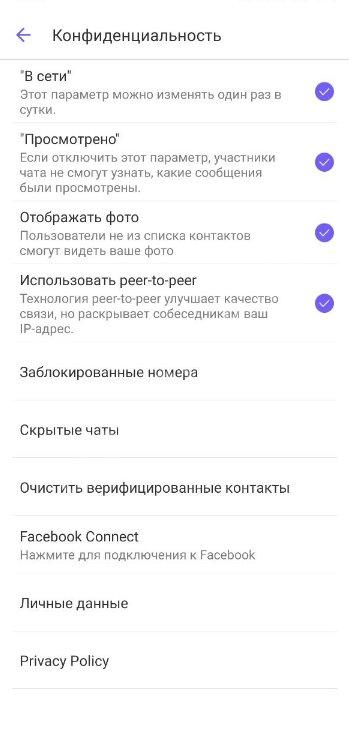
Окремо про розділі «Особисті дані»:
- Персоналізація контенту – налаштуйте, щоб контент відповідав вашим інтересам;
- Збір аналітики – збір даних про роботу програми;
- Використання геолокації – дані про місцезнаходження збираються для надання послуг;
- Реклама на основі посилань – використання посилань для персоналізації реклами.
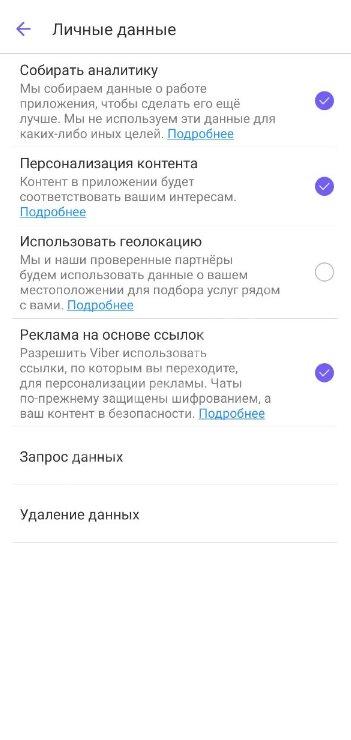
Вмикайте або відключайте ці функції. Прямуємо далі – ми ж хочемо налаштувати Viber на Андроїд або Айфон остаточно?
Повідомлення:
- Увімкніть тумблер «Включити повідомлення»;
- Налаштуйте оповіщення, які хочете отримувати – про повідомлення, групах і т. д.;
- Встановіть звук повідомлення і вібрацію.
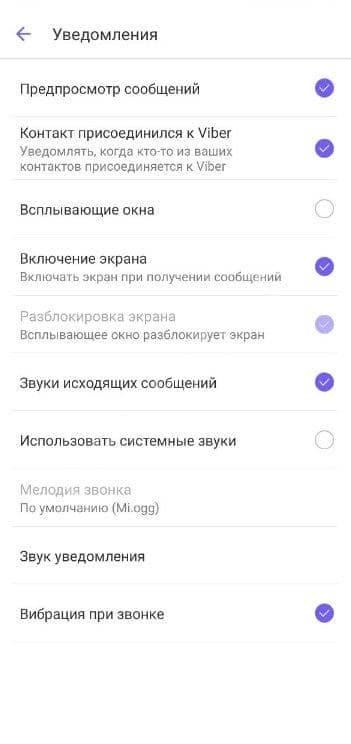
Мультимедіа:
- Виберіть якість фото для відправки;
- Увімкніть або вимкніть можливість збереження фото відразу в галерею смартфона;
- Визначте термін зберігання отриманих медіафайлів;
- Дозвольте автоматичний програш відео і автозавантаження контенту.
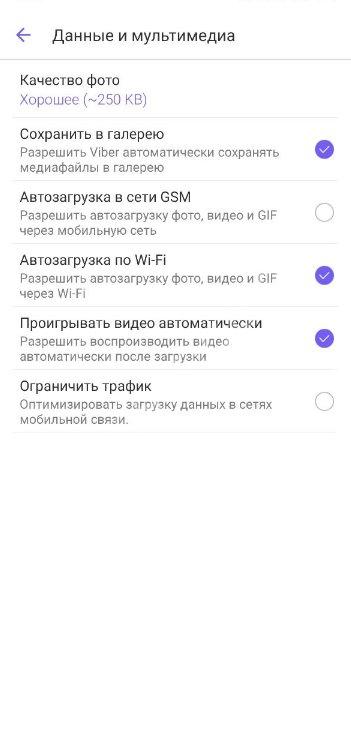
Наостанок – теми оформлення. При бажанні можете поміняти колір інтерфейсу!
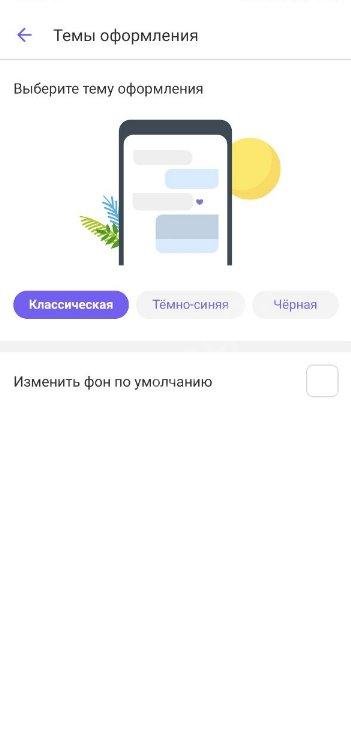
Як налаштувати Вайбер на смартфоні ми обговорили в деталях – приступайте! Ніяких секретів не залишилося, ви зможете зробити обліковий запис за кілька хвилин і будете спілкуватися з рідними, колегами і друзями, а може, знайдете і нових знайомих в тематичних спільнотах?


